EXCEL报告及运用技巧-excel如何生成各种图-Excel学习网
如何生成许多类别的Excel模型,分析,预测和报告,第3部分,共3部分
本系列的第1部分有关使用Excel进行分析生成,描述了Excel用户通常如何在多个区域,产品,部门或其他任何地方生成一个模型或报告许多相关类别的数据。他们需要打印结果或捕获结果以进行进一步分析。
关于Excel生成的系列文章的第2部分展示了生成结果所需的四个工作表(控件,数据,模型和结果)中每个工作表的简单布局。
本系列的最后一篇文章介绍了使整个事情正常运行的宏。
单击该按钮可下载本系列中讨论的工作表和宏的免费副本。
宏循环遍历数据库中的每一行数据,在RowNum单元格中输入当前计数,然后重新计算工作簿。这样做时,模型将从数据库中提取当前行的数据,对其进行分析,然后将结果返回到“结果”范围。
然后,宏执行两个可选任务,这由“控制”表中的值确定:
1.如果Capture的值为TRUE,则宏会将结果的值和格式从“结果”范围复制到“结果”工作表。
2.如果打印的值为TRUE,宏将打印模型工作表。
如您所见,我将宏称为SpawnResults。首先确定宏将使用的多个变量的尺寸。这些变量使用匈牙利表示法,其中“ rng”表示范围,“ n”表示整数,“ wbk”表示工作簿,“ wks”表示工作表。
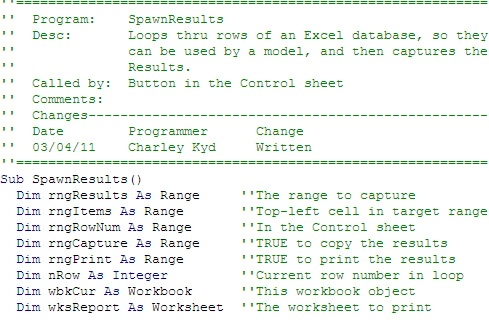
程序运行时,下面的第一行冻结了屏幕。程序完成后,屏幕将自动解冻。set语句设置宏将使用的各种对象。
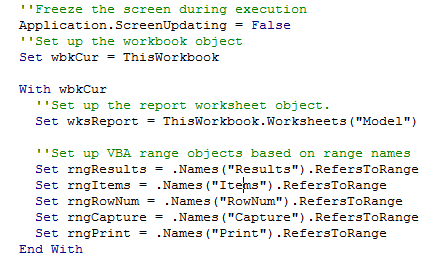
如果存在,此行将清除先前的结果。如果我们没有生产线,那么我们新的结果集可能会包含上次运行的结果。

这是三个关键线。我们开始循环过程。我们将当前行号写入“控制”表中的RowNum单元格。然后我们重新计算工作簿。
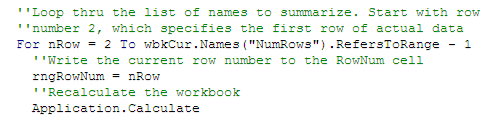
这是两个可选任务。如果“捕获”单元格中的值为TRUE,则第一次运行,如果“打印范围”为TRUE,则第二次运行。
最后,宏循环返回以处理下一个行号。
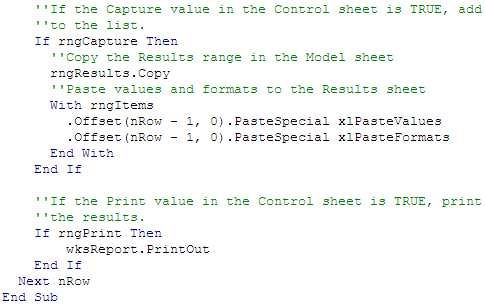
设置宏后,如果设置一个按钮以从“控制”表中启动它,则运行起来会更容易。这样做,首先激活控制表,然后在New Excel中,首先确保显示了“开发人员”选项卡。
…要在Excel 2010中显示“开发人员”选项卡…
单击 文件选项卡。
单击 选项。
在“ Excel选项”对话框的类别窗格中,单击“ 自定义功能区”。
在主标签列表中,选择开发人员。
单击“ 确定”关闭“ 选项”对话框。
…要在Excel 2007中显示“开发人员”选项卡
单击Microsoft Office按钮。
单击Excel选项。
在类别窗格中,单击“ 流行”。
在功能区中选择“ 显示开发人员”选项卡。
单击“ 确定”关闭“ 选项”对话框。
然后,在功能区中显示“开发人员”选项卡的情况下,选择“ 开发人员”,“控件”,“插入”,“按钮(表单控件)”。
在经典Excel中...
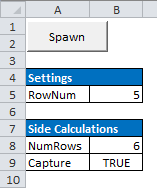
右键单击任何工具栏,以显示可用工具栏的列表。
选择表单工具栏。
在“ 表单”工具栏中,选择“ 按钮”。
…然后在所有版本的Excel中…
绘制一个类似于此处所示的按钮。
在“分配宏”对话框中,选择宏名称SpawnResults作为宏名称。
选择确定。
该按钮可能会显示“按钮1”。单击单词“按钮”,然后根据需要按Backspace和Delete删除按钮中的所有文本。(您还应该能够使用鼠标选择文本并将其删除,但这通常很难做到。)
如图所示,键入Spawn。
单击任何单元格以停用该按钮。
Excel生成是一项强大的功能,可以将其应用于Excel中的许多报表,分析,预测和模型。
因此,在设置了此示例版本之后,请确保您试用它。我相信您会看到这种分析方法的强大功能。